电脑接电视hdmi无声音 HDMI连接电视没有声音怎么解决
近年来随着科技的不断发展,电脑与电视的连接方式也越来越多样化,其中HDMI连接方式因其高清晰度和便捷性备受青睐,有时候在使用HDMI连接电视时,可能会出现没有声音的情况,这给用户带来了困扰。当我们遇到电脑接电视HDMI无声音的问题时,应该如何解决呢?接下来就让我们一起来探讨一下这个问题的解决方法。
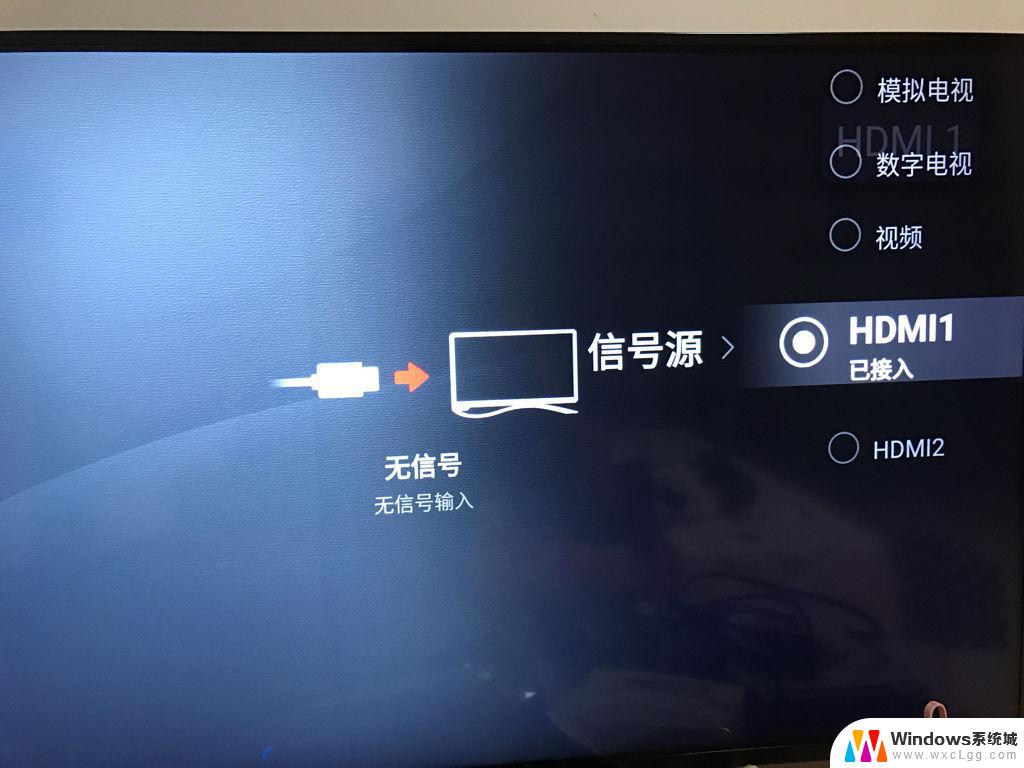
电脑如果连接HDMI显示器没有声音的话,一般原因都是因为在HDMI的接口中是音频信号接口以及视频信号的接口。如果电脑HDMI接口已经被使用的话,系统指挥从HDMI设备输出声音信号。但是HDMI设备却没有声音播放的功能,比如不带喇叭的HDMI液晶显示器就会出现没有声音的问题。只能通过外接音响解决,您的显示器或者电视有喇叭的话,请继续往下看。
电脑连接HDMI设备没有声音解决方法一:
以Win7为例,首先我们在桌面右下角处右击“小喇叭”的图标,弹出菜单栏,点击【播放设备(P)】,;
这时进入了声音的面板中,这时我们在数字输出设备(HDMI)处右击“设置为默认设备”即可解决连接HDMI没有声音的问题。
电脑连接HDMI设备没有声音解决方法二:
我们在桌面上右击【计算机】选择设备管理器,在设备管理器中找到“声音、视频和游戏控制器”的项目,我们只需要把系统默认的主板自带的声卡屏蔽即可,通常是“AMD High Definition Audio ”和“High Definition Audio”等等,只使用显卡中的声卡信道即可。
下面给出HDMI连接液晶电视注意事项:
1、HDMI接口虽然支持热插拔,不过考虑到设备不同以及数据线质量不同,最好将设备都关闭掉。
2、有些电视没有自动搜索信号的功能,所以需要手动把电视设置为HDMI模式。
3、检查下电脑是否安装了显卡驱动,可以使用驱动人生安装驱动。
4、在电脑中把音频属性中设置HDMI为默认设备。
5、还有一些集成显卡的主板必须在主板BIOS中将Onbard VGA Connect选项设置为D-SUB/HDMI即可,这种可能性比较小。没有一万,只有万一,参考下即可。
以上就是电脑接电视HDMI无声音的全部内容,如果您遇到这种情况,可以按照以上方法来解决,希望能够对大家有所帮助。
电脑接电视hdmi无声音 HDMI连接电视没有声音怎么解决相关教程
-
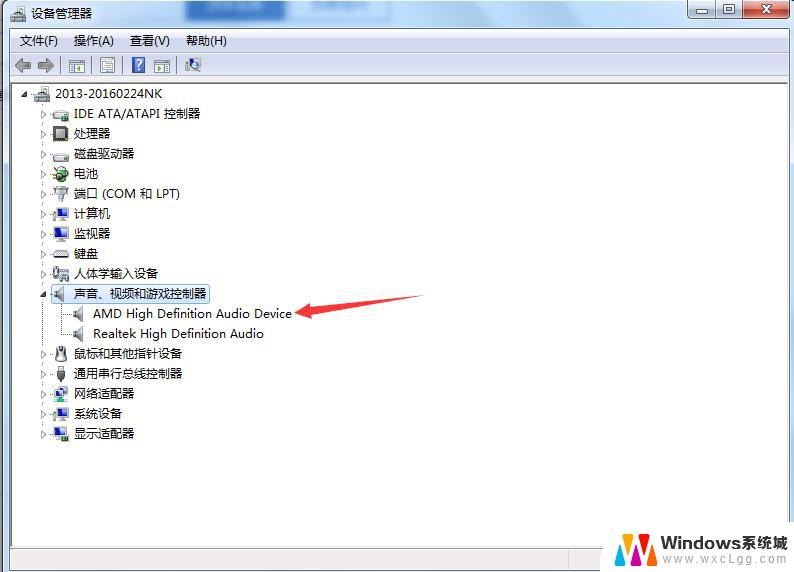 显示器连接hdmi线没有声音 如何解决电脑连接HDMI电视/显示器后没有声音的问题
显示器连接hdmi线没有声音 如何解决电脑连接HDMI电视/显示器后没有声音的问题2024-03-13
-
 hdmi投屏没有声音 HDMI连接显示器没有声音怎么解决
hdmi投屏没有声音 HDMI连接显示器没有声音怎么解决2024-09-09
-
 笔记本电脑用hdmi连接显示器没有声音 电脑连接HDMI显示器后没有声音怎么解决
笔记本电脑用hdmi连接显示器没有声音 电脑连接HDMI显示器后没有声音怎么解决2024-08-19
-
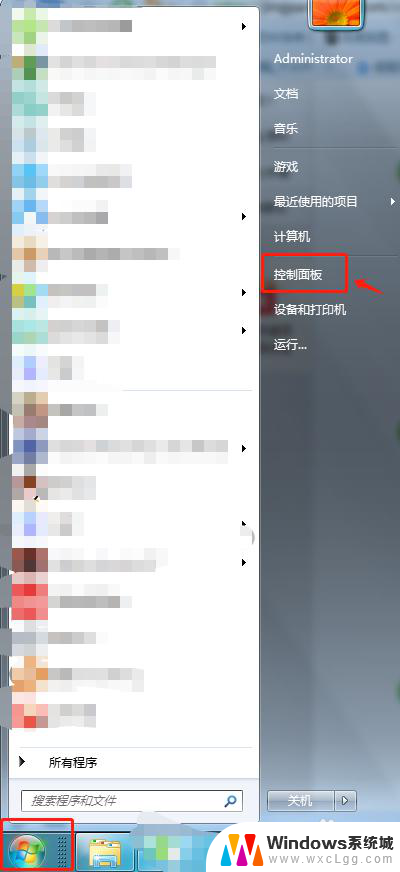 音响hdmi接口怎么使用 电脑HDMI连接音箱没有声音怎么办
音响hdmi接口怎么使用 电脑HDMI连接音箱没有声音怎么办2024-02-28
-
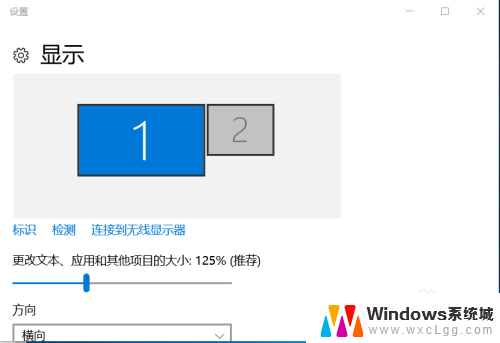 笔记本hdmi连接电视检测不到显示器 HDMI连接电视没有声音的解决方法
笔记本hdmi连接电视检测不到显示器 HDMI连接电视没有声音的解决方法2024-01-02
-
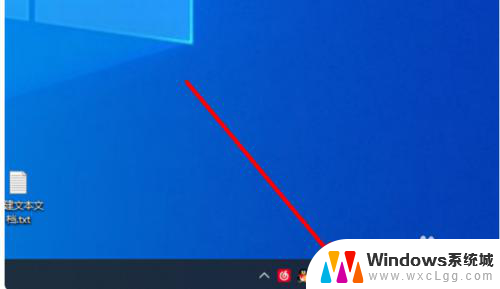 插了hdmi声音 外接显示器通过HDMI连接没有声音怎么办
插了hdmi声音 外接显示器通过HDMI连接没有声音怎么办2024-05-08
电脑教程推荐
- 1 固态硬盘装进去电脑没有显示怎么办 电脑新增固态硬盘无法显示怎么办
- 2 switch手柄对应键盘键位 手柄按键对应键盘键位图
- 3 微信图片怎么发原图 微信发图片怎样选择原图
- 4 微信拉黑对方怎么拉回来 怎么解除微信拉黑
- 5 笔记本键盘数字打不出 笔记本电脑数字键无法使用的解决方法
- 6 天正打开时怎么切换cad版本 天正CAD默认运行的CAD版本如何更改
- 7 家庭wifi密码忘记了怎么找回来 家里wifi密码忘了怎么办
- 8 怎么关闭edge浏览器的广告 Edge浏览器拦截弹窗和广告的步骤
- 9 windows未激活怎么弄 windows系统未激活怎么解决
- 10 文件夹顺序如何自己设置 电脑文件夹自定义排序方法